要将 sublime text 设置为默认编辑器,根据不同系统进行相应配置即可实现。windows 用户可通过右键文件选择“打开方式”并勾选 sublime text,或手动查找 sublime_text.exe 文件;mac 用户右键文件选择 sublime 并点击“全部更改”,也可通过访达设置通用查看应用;linux(如 ubuntu)可在设置中修改默认应用程序或使用命令行绑定,例如 xdg-mime 命令;此外,还可通过配置环境变量或软链接实现终端调用 subl 命令快速打开文件。

有时候你打开一个代码文件,系统弹出一堆不相关的程序让你选,默认编辑器的问题确实烦人。特别是已经习惯了 Sublime Text 的高效和简洁,每次手动右键找它开文件真的很耽误节奏。解决办法其实很简单,把 Sublime 设置成默认编辑器,点开文件就能直接进编辑界面。

下面分几个常见场景讲怎么设置,操作不多,但挺实用。
在 Windows 里,如果你想让所有
.txt
.py
.js
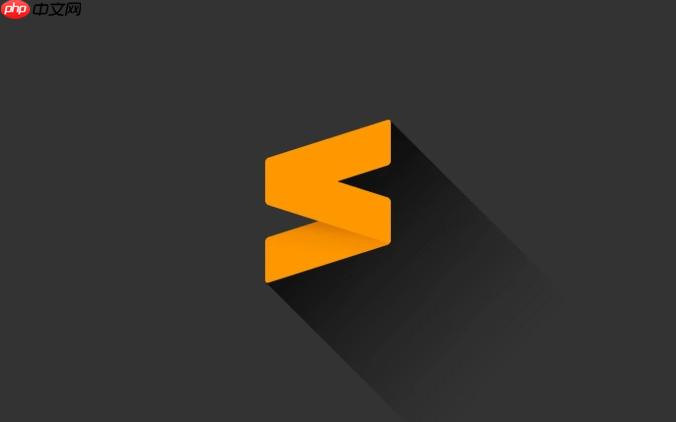
如果你装了多个编辑器,系统可能不会第一时间显示 Sublime,这时候需要点击“更多应用”或者“在这台电脑上查找其他应用”,然后找到安装路径下的
sublime_text.exe
Mac 用户也不用太麻烦,Sublime 安装好后其实就已经注册到系统里了,只是有些文件类型没自动关联:
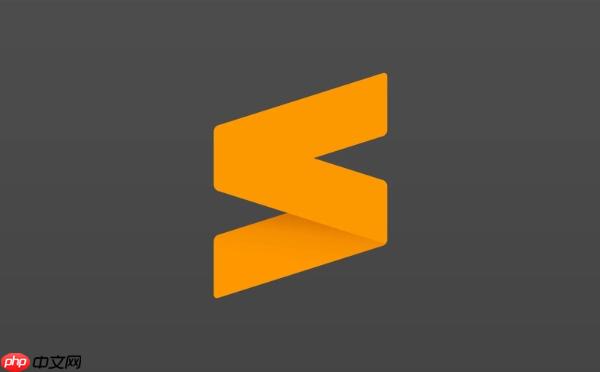
需要注意的是,某些特定格式(比如
.log
.conf
Linux 系统更偏技术一点,设置方式也稍微复杂些,不过也不是很难:
如果找不到选项,也可以通过命令行来设:
xdg-mime default sublime.desktop text/plain
这条命令的意思是告诉系统,普通文本文件(.txt)以后都用 Sublime 来打开。如果你没有生成过
.desktop
/usr/share/applications/
除了图形界面设置外,还有一个很实用的小技巧,就是通过终端快速调用 Sublime。比如你在终端输入:
subl filename.py
就可以直接用 Sublime 打开这个文件。要实现这个功能:
subl
/usr/local/bin
一旦配好了,不管是写脚本、改配置文件,还是快速查看日志,都能省掉不少点击步骤。
基本上就这些设置方法了,根据不同系统选对应的操作就行。看起来好像有点多,其实每一步都不复杂,关键是别漏掉某个细节,比如权限、路径或者文件类型匹配问题。把这些搞定了,Sublime 就能顺理成章地成为你的默认编辑器。
以上就是如何将Sublime设置为默认编辑器|省时省力一键启动的详细内容,更多请关注php中文网其它相关文章!

每个人都需要一台速度更快、更稳定的 PC。随着时间的推移,垃圾文件、旧注册表数据和不必要的后台进程会占用资源并降低性能。幸运的是,许多工具可以让 Windows 保持平稳运行。

Copyright 2014-2025 https://www.php.cn/ All Rights Reserved | php.cn | 湘ICP备2023035733号